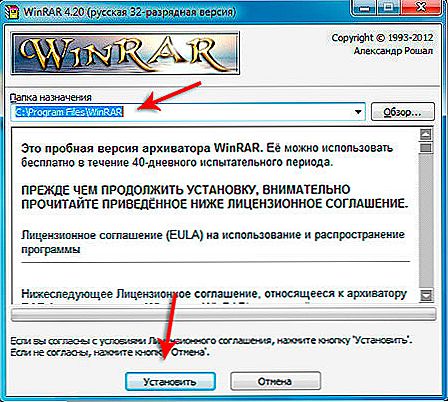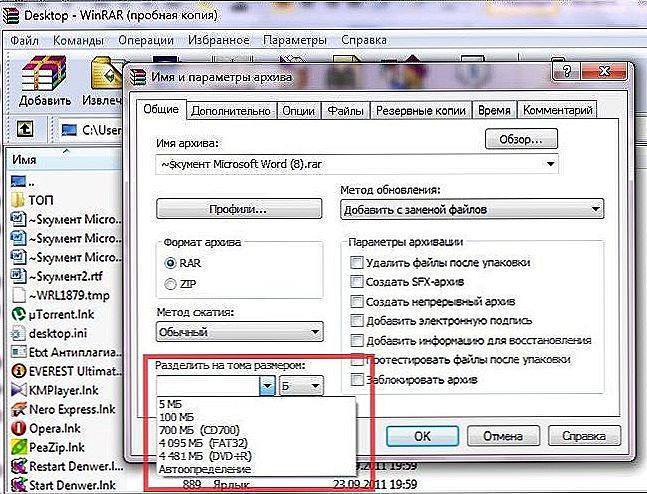Program WinRAR je jeden z povinných pre každého používateľa systému Windows. To nie je prehnané, lebo podiel leva na obsahu na webe prichádza v tomto formáte. Používanie archivátorov je tiež opodstatnené pre tých, ktorí neustále používajú e-mail. Odosielanie veľkého množstva dokumentov, ktoré nie sú v kontajneri, môže byť niekedy považované za znak zlého vkusu. Preto každý užívateľ s rešpektom Windows by mal vedieť, ako rozbaliť archív WinRAR. Najmä ak máte záujem o uloženie miesta na pevnom disku.

Pomocou programu WinRAR môžete archív rozbaliť.
obsah
- 1 Čo je WinRAR?
- 2 rozbaľovaní
- 3 Ďalšie pracovné metódy
- 4 zistenie
Čo je WinRAR?
WinRAR je najobľúbenejší program na prácu s archívmi v systéme Windows. Je to cenné, pretože sa flexibilne integruje do shell systému, čo vám umožňuje pracovať s kompresiou dát bez spustenia samostatného manažéra. Aplikácia umožňuje extrahovať súbory z archívu WinRAR a vyriešiť niektoré ďalšie problémy. Plášť programu vám umožňuje jemne vyladiť extrakciu:
- kompresný pomer;
- bezpečnosť údajov v kontajneri;
- formát;
- ako aj počet častí kontajnera.
Ak používate WinRAR na dlhú dobu, ako rozbaliť súbory, pravdepodobne viete. Ale menej skúsení používatelia to nemusia vedieť.

rozbaľovaní
Ako sa uistiť, že predtým, ako ste zabalili prvok? Takéto súbory sú zvyčajne prezentované v špecifických formátoch: RAR, ZIP, 7Z, TAR a niektoré ďalšie. Ak máte neznámy súbor bez rozšírenia, skúste ho otvoriť pomocou kompresného softvéru.
Takže, ako otvoriť archív? Po prvé, vyhľadajte nainštalovaný softvér na prácu s kompresiou v počítači. Štandardne podporuje systém Windows len ZIP. Podpora pre iné formáty sa musí stiahnuť z Internetu ako samostatný softvér.
- Archív programu WinRAR môžete rozobrať pomocou eponymného programu. Nájdete ho na oficiálnej webovej stránke žiadosti. Jednoducho zadajte správny dopyt do vyhľadávacieho panela prehliadača.
- Použiť predvolené nastavenia pri inštalácii programu. Odporúčame ho nainštalovať na systémový oddiel pevného disku. Po dokončení inštalácie reštartujte počítač.
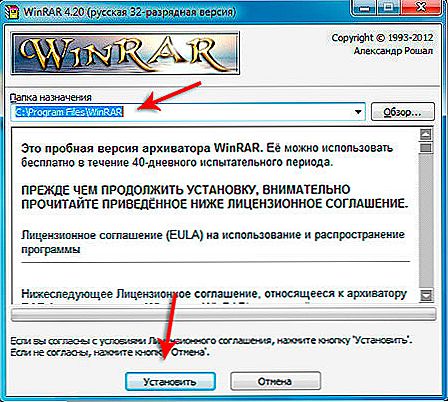
- Vyhľadajte požadovanú položku v programe Windows Explorer a otvorte kontextové menu. Uvidíte nové položky - "Extract ...", "Extract to current folder", ako aj niektoré ďalšie. To vám pomôže extrahovať archív WinRAR a upraviť nastavenia programu.

- Otvorí sa extrakčné okno. Zadajte cieľový priečinok v ňom.
Počkajte, kým sa položky načítajú. Keď spustíte správcu WinRAR, môžete otvoriť aj zabalenú zložku a zobraziť jej obsah. Použite ho, ak nepotrebujete obsah okamžite rozbaliť. Obsah môžete tiež zobraziť dvojitým kliknutím na položku RAR.
Ak v kontextovej ponuke vyberiete možnosť "Extract to (name)", obsah sa zobrazí v priečinku s rovnakým názvom ako zdroj.
Ak chcete archív rozdeliť na kusy, WinRAR ponúka vynikajúcu základnú funkciu:
- Vyberte, čo chcete pridať do kontajnera s viacerými objemami.
- V kontextovom menu kliknite na "Vytvoriť archív". Otvorí sa nové okno.
- Na karte Všeobecné vyhľadajte položku Rozdeliť na zväzky podľa veľkosti a vyberte maximálnu veľkosť zväzku. Posledný zväzok bude mať najmenšiu veľkosť.
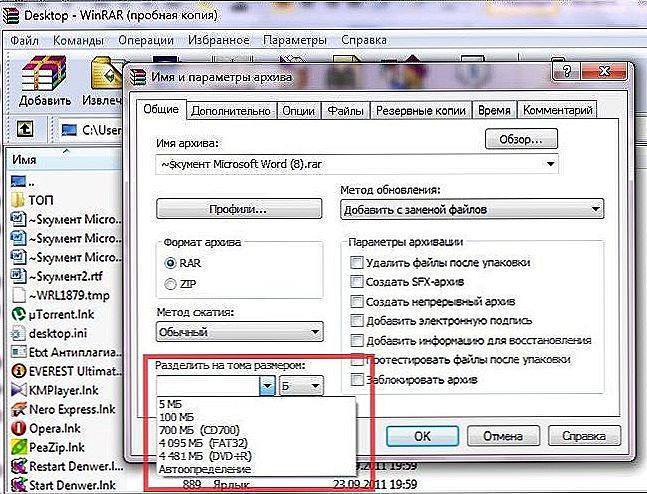
- Musíte rozbaliť jednotlivé zväzky dohromady, pretože sa budú extrahovať jeden po druhom.
- Na zvýšenie kompresie môžete použiť dátový formát "Priebežný".
Ďalšie pracovné metódy
Hovorili sme o tom, ako extrahovať súbory z archívu WinRAR. Ako pracovať s formátom EXE? Jednoducho kliknite na ňu a vyberte adresár na extrahovanie. Program bude robiť zvyšok.Keďže takýto kontajner funguje automaticky, nemôžete sa báť, že ho prenesiete na používateľa bez programu WinRAR na počítači.

Ako pri používaní WinRAR rozbaliť šifrovaný dokument? K tomu budete potrebovať program s podporou formátu RAR alebo ZIP. Ak chcete údaje načítať, zadajte správne heslo a nastavte parametre dekompresie.
zistenie
V tomto článku sme vám povedali, ako rozbaliť súbor WinRAR a tiež diskutovať ďalšie dôležité techniky pre prácu s týmto nádherným programom.
Dúfame, že vás táto príručka prinesie prospech. Máte nejaké otázky? Diskutujte o nich s ostatnými návštevníkmi stránky jednoducho tým, že opustíte svoj komentár nižšie.